windows环境之node.js安装与环境配置
1、安装环境
本机系统:Windows 7(64位)
Node.js:v8.11.3LTS(64位)
2、安装node.js
1)、首先从node.js官网下载你电脑系统所对应的node.js版本。下载地址:https://nodejs.org/en/download/,我这里是下载的node-v8.11.3-x64.msi。如图:

2)、下载完成后,双击node-v8.11.3-x64.msi,开始安装Node.js。
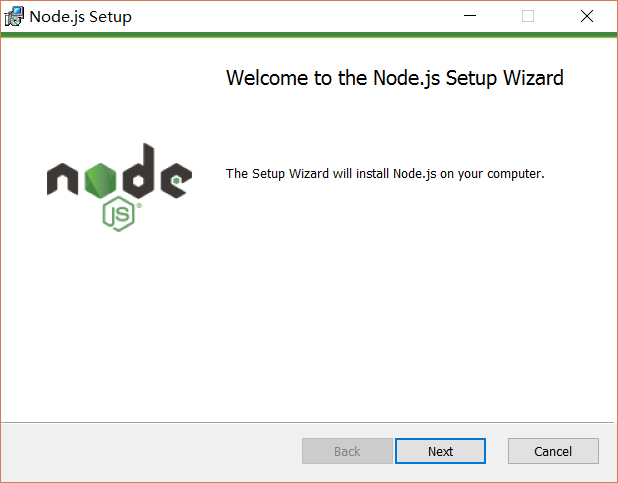
勾选并点击next
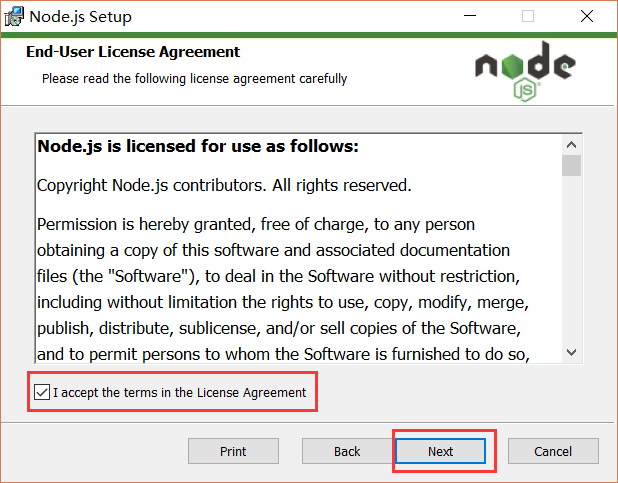
安装目录可修改,具体看个人需求
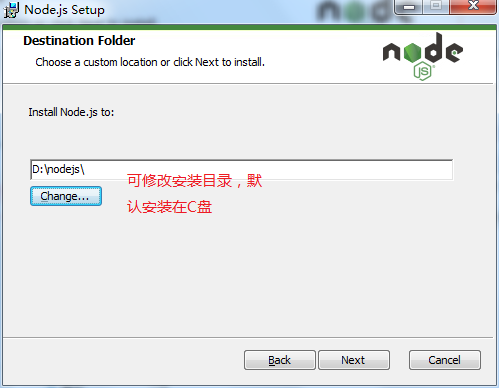
选择好目录后继续选择next

然后继续选择next,安装完成即可。
3)、安装完毕后,测试是够安装成功,在键盘按下【win+R】键或者鼠标点击电脑开始菜单点击运行,然后输入cmd,敲击enter,打开cmd窗口。如图:
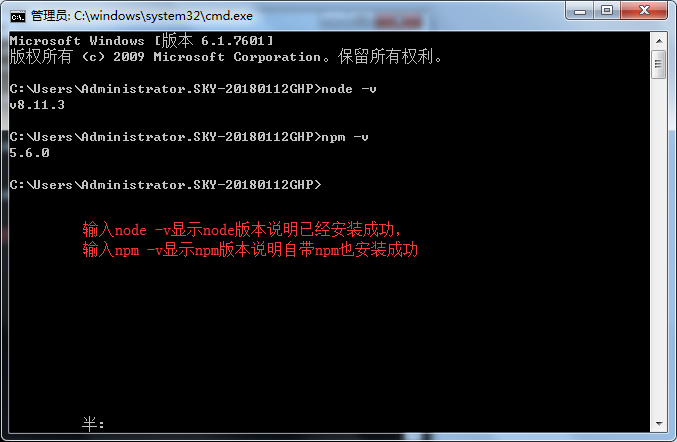
测试完成后,进入安装node程序目录查看。
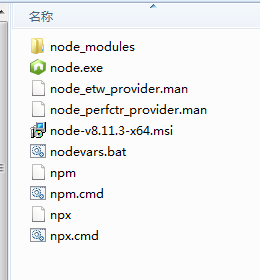
3、环境配置
这里的环境配置主要配置的是npm安装的全局模块所在的路径,以及缓存cache的路径,之所以要配置,是因为npm安装的模块会将安装的模块
默认安装到C:\Users\用户名\AppData\Roaming\npm】路径中,而不会安装到你的node程序目录。如果不修改npm的模块安装目录,
那么它默认情况下都会安装到C:\Users\用户名\AppData\Roaming\npm】,随着你测试开发各种不同的项目,安装的模块越来越多,那么这个文件夹的体积
会越来越大,占C盘空间。
1)、首先将全局模块所在路径和缓存路径放在node.js安装程序目录文件夹中,需在【D:\nodejs】(node安装程序目录)下创建两个文件夹【node_global】及【node_cache】。如图
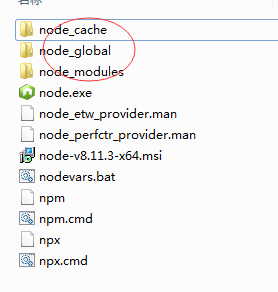
2)、文件夹新建完毕后,打开cmd窗口执行下面2条命令(路径请自主修改),将npm的全局模块目录和缓存目录配置到我们刚才创建的那两个目录如图:
npm config set prefix "D:\nodejs\node_global"
npm config set cache "D:\nodejs\node_cache"
[注意:上面的路径是我安装node的路径,路径根据你所安装的路径而定]
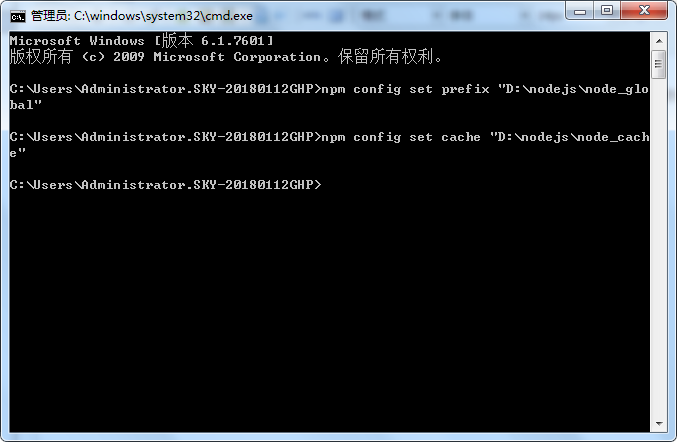
3)、接下来设置环境变量,关闭cmd窗口,“我的电脑”-右键-“属性”-“高级系统设置”-“高级”-“环境变量”,进入环境变量对话框,
在【系统变量】下新建【NODE_PATH】,输入【D:\nodejs\node_global\node_modules】,
将【用户变量】下的【Path】修改为【D:\nodejs\node_global】**注意:此路径为你所安装的路径**
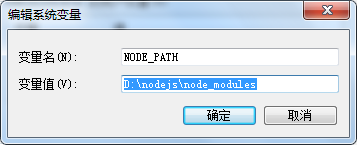
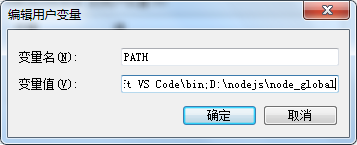
4)、最后我们安装一个模块测试下,我选择的是express模块,进入cmd命令行输入 npm install -g express(“-g”表示装到global目录下,也就是刚才设置“D:\nodejs\node_gLobal”目录下)。等到安装完成时,会出现提示“ express”安装的目录,以此验证是否设置成功。(可以到安装目录进行模块查看)
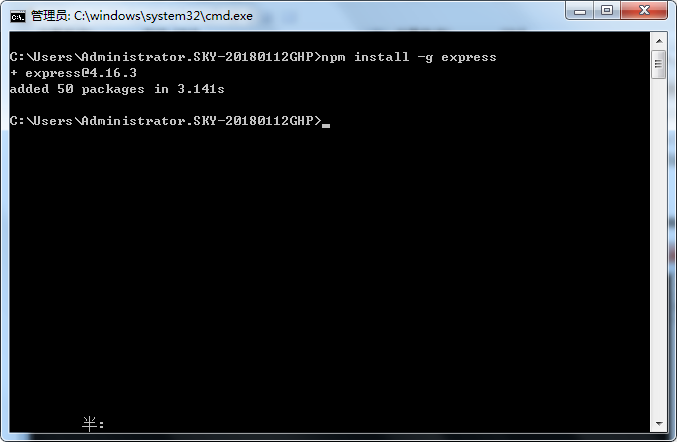
由于我安装此express模块,没有显示模块路径信息,我继续输入npm list --depth=0 -global (查看全局所有的安装模块命令),
最后继续输入 npm uninstall -g express(卸载express模块)卸载即可。至此node安装和环境配置完成。
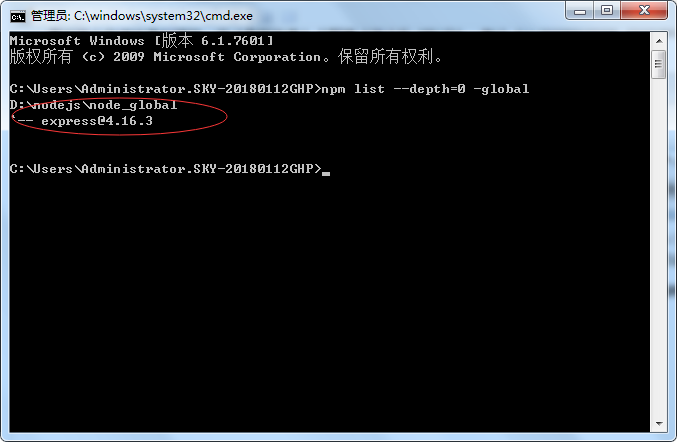
4、安装cnpm
1)、输入以下命令
npm install -g cnpm --registry=https://registry.npm.taobao.org
2)、输入cnpm -v检查是否安装成功即可。
提示:若在cmd命令下cnpm显示不是内部命令,那么只需要添加系统变量path即可解决。因为cnpm会被安装到D:\nodejs\node_global下,而系统变量path并未包含该路径。在系统变量path下添加该路径即可正常使用cnpm。



